主页 > 电子产品 >
步骤
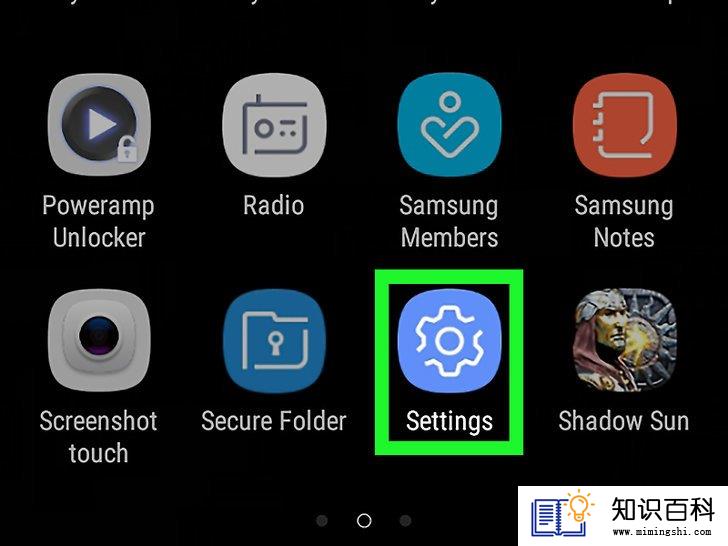
1
打开安卓的设置菜单。在屏幕顶部向下滑动,然后点击下拉菜单的右上角的“设置”,它的图标是一个齿轮

- 在某些安卓手机上,要用两根手指向下滑动才能打开菜单。
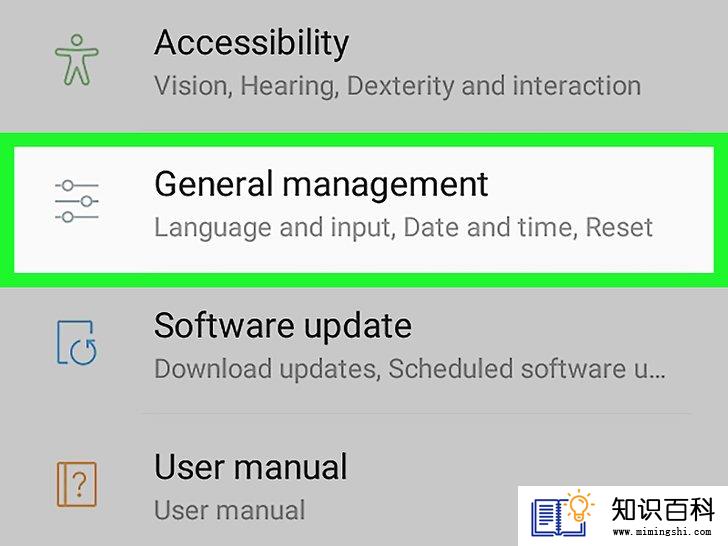
2
向下滚动并点击系统。它位于“设置”页的底部附近。
- 在三星Galaxy手机上,要向下滚动并点击常规管理。
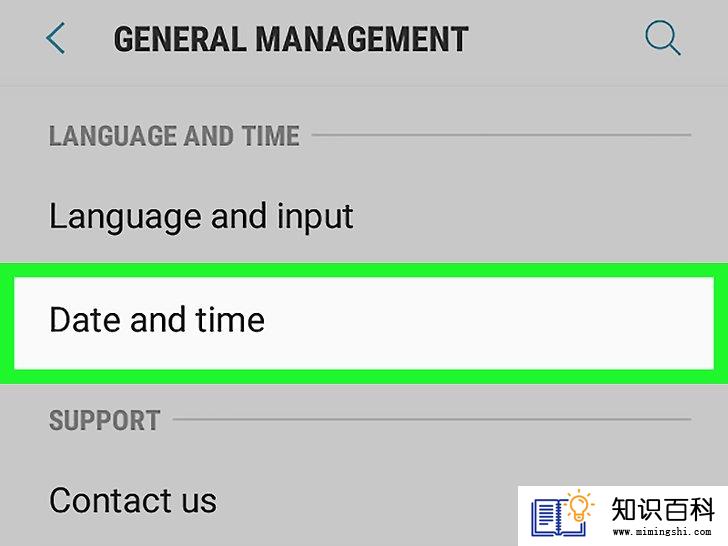
3
点击日期和时间。它位于“系统”页的顶部附近。
- 在三星Galaxy手机上,点击“常规管理”中的日期和时间。
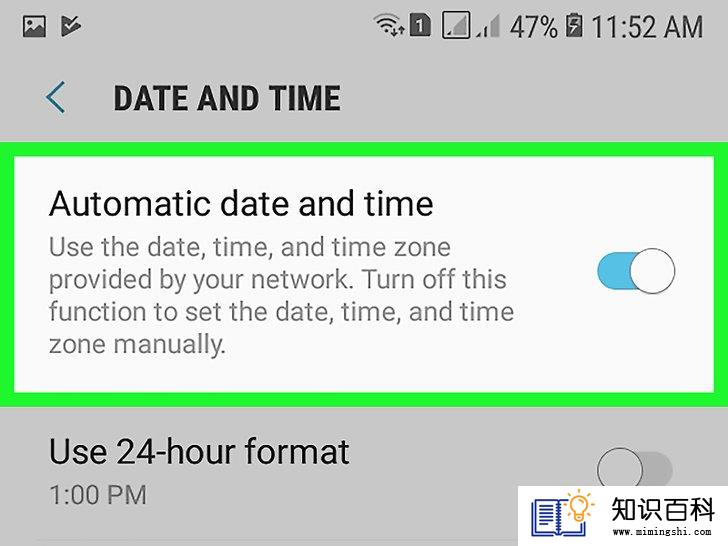
4
点击蓝色的“自动设置日期和时间”开关。这样就能禁止系统自动设置日期和时间,方便你手动设置。
- 如果开关为灰色,说明已禁止自动设置日期和时间。
- 如果想启用此设置,点击灰色的“自动设置日期和时间”开关,这样就能确保安卓手机始终显示正确的日期和时间。
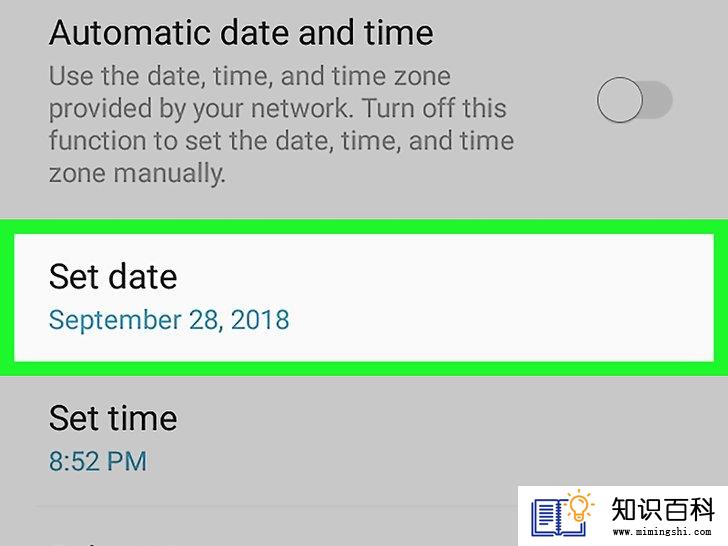
5
点击设置日期。它位于“日期和时间”页面的中间。随后会打开日历。
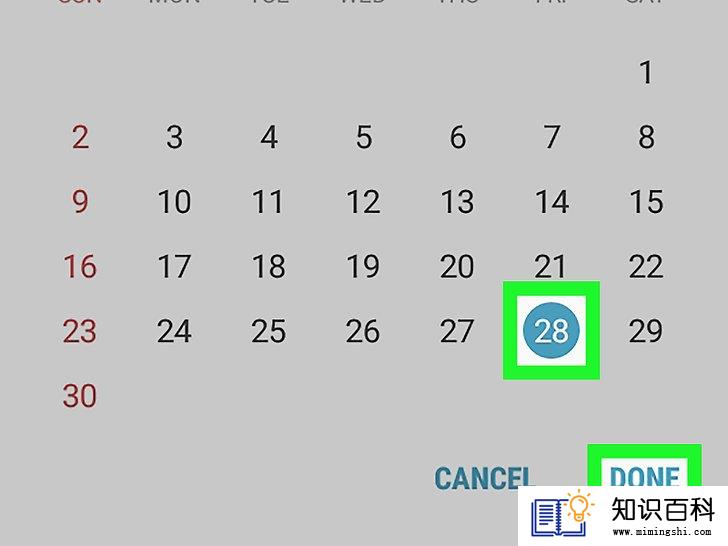
6
选择日期。点击要为安卓手机设置的日期,然后点击保存。
- 在三星Galaxy手机上,点击完成。
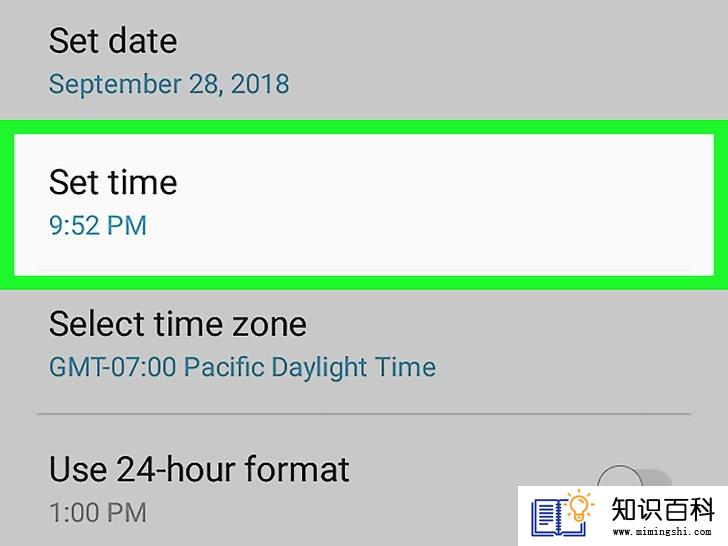
7
点击设置时间。它位于设置日期的下方。
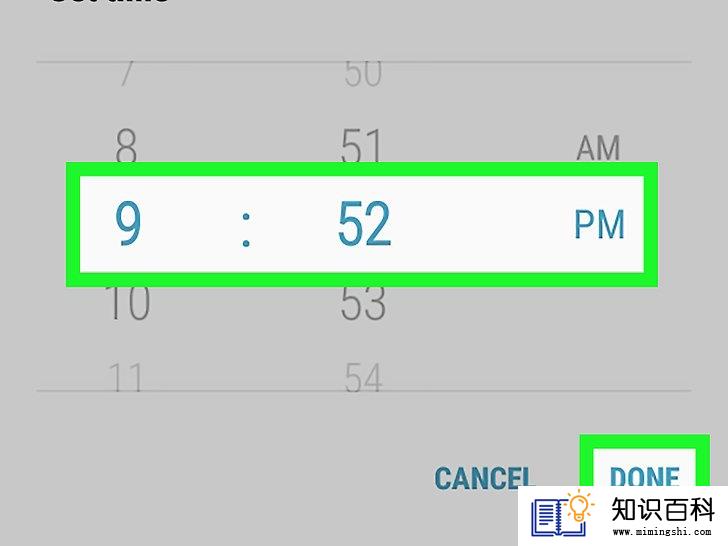
8
选择时间。将时钟调到所需的时间,如果使用12小时制,还得选择“上午”或“下午”,完成后点击保存。
- 在三星Galaxy手机上,点击完成。
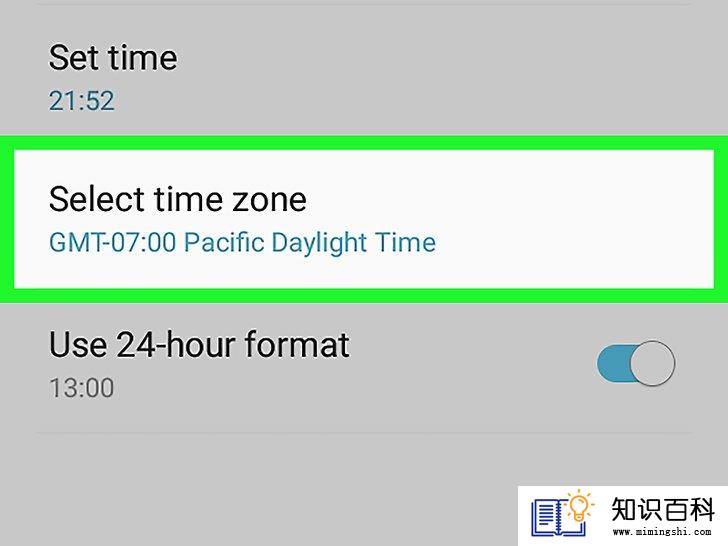
9
根据需要选择时区。如果由于当前时区不正确而要进行更改,点击选择时区,然后选择日期和时间对应的时区。
- 如果选择了新的时区,日期和时间也会随之改变。
- 如果启用了自动设置日期和时间,选择新时区后会自动更新日期和时间。
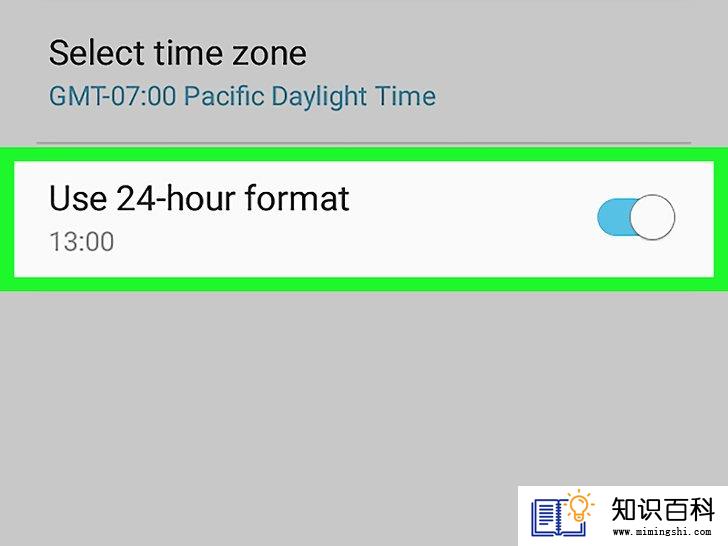
10
启用24小时制。如果想用24小时制显示时间,比如“下午3:00”显示为“15:00”,“上午9:00”显示为“09:00”,可以点击“使用24小时制”右侧的灰色开关启用此设置。
- 如果启用了24小时制,但你想关闭它,点击“使用24小时制”右侧的蓝色开关。
小提示
- 如果你的手机是Google Pixel,打开“时钟”应用程序,点击 ⋮,在出现的下拉菜单中点击设置,然后就可以设置时间了。
警告
- 如果将日期设为几天前,有时会导致更新和应用程序无法工作。
- 上一篇:如何清洁手机壳
- 下一篇:没有了
- 01-29如何在eBay竞标
- 01-16如何清除Windows中的“运行”历史记录
- 01-29如何在LinkedIn上撰写推荐信
- 01-16如何让卡住的键盘按键恢复正常
- 01-16如何清理及加速Mac电脑
- 01-30如何解除Omegle禁封
- 01-16如何在谷歌Chrome浏览器中添加扩展程序
- 01-30如何查看安卓设备上正在运行的应用程
- 01-16如何在Windows电脑上输入心形符号
- 01-29如何如何暂时屏蔽你的Facebook帐户
- 01-16如何升级Garmin Nuvi
- 01-16如何让笔记本电脑运行速度更快
- 01-16如何删除苹果账户
- 01-16如何修复坏扇区
- 01-16如何查看XML文件
- 01-16如何在HTML中插入空格
- 01-16如何在谷歌Chrome浏览器允许弹出窗口
- 01-16如何用电子邮件发送大的视频文件
- 01-16如何连接台式机和笔记本电脑
- 01-16如何在Snapchat上添加好友
